xp系統下怎樣使用PS給圖片局部調亮
更新日期:2024-03-23 13:48:47
來源:網友投稿
手機掃碼繼續觀看

從事設計工作的朋友們相信對ps都不陌生,它是一款功能強大的圖片編輯與處理軟件。用戶們在使用該軟件的時候可以對圖片進行調色與校色。下面,小編就以xp系統為例,給大家分享使用PS給圖片局部調亮的具體方法!
具體如下:
1、在桌面上找到ps的快捷圖標,雙擊打開ps這款軟件,進入ps的操作界面,如圖所示:

2、在該界面內按下Ctrl+O鍵彈出打開對話框,在該對話框內找到我們需要的圖片如圖所示:

3、在工具箱內找到矩形選框工具,如圖所示:
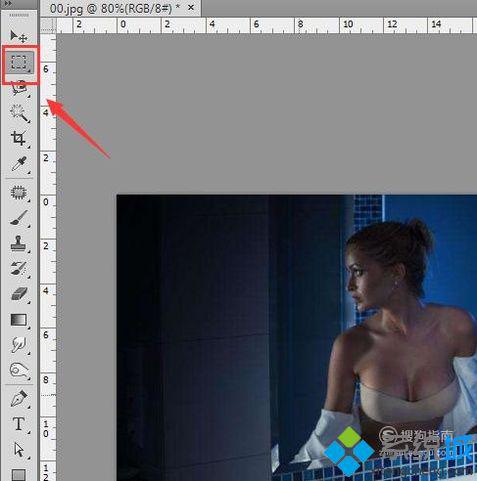
4、使用矩形選框工具把圖中需要調亮的的部位框選出來,如圖所示:

5、在菜單里找到圖像菜單,如圖所示:
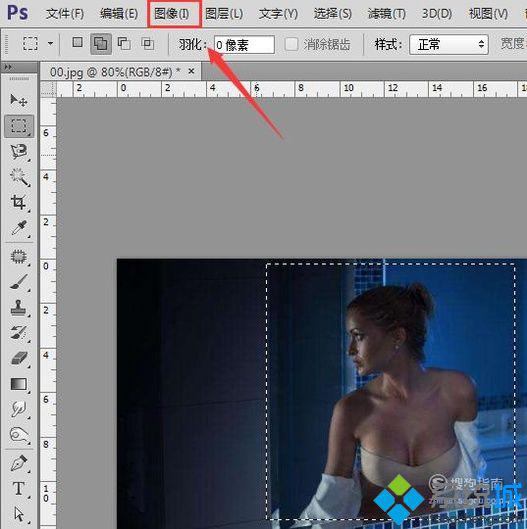
6、點擊圖像菜單,在其子級菜單里找到調整選項,如圖所示:
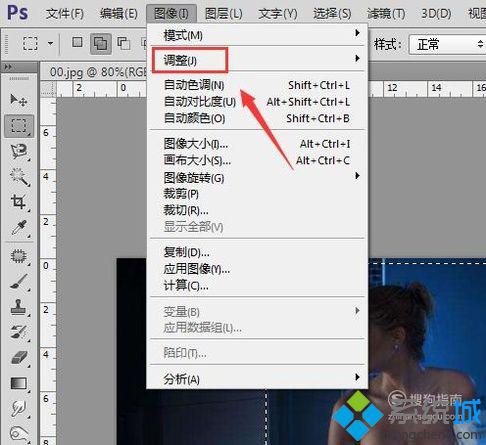
7、點擊調整選項在其下拉菜單里找到亮度/對比度選項,如圖所示:
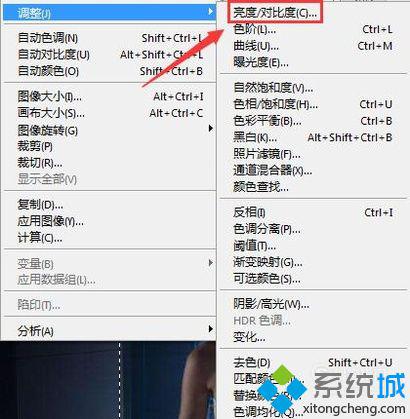
8、點擊亮度/對比度選項在彈出的對話框內設置參數如圖所示:
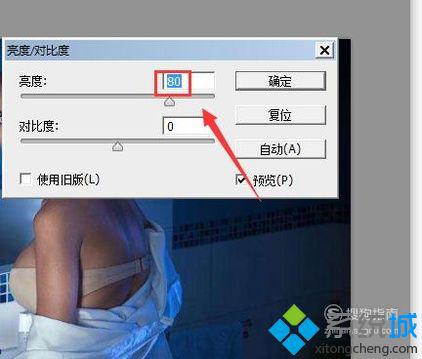
9、設置好參數后,點擊確定可以看到鏡子里的人物就變亮了。

看了上述小編的介紹,相信大家對xp系統下怎樣使用PS給圖片局部調亮已經有了一定的了解。希望本教程能夠幫助到所有有需要的朋友們!
該文章是否有幫助到您?
常見問題
- monterey12.1正式版無法檢測更新詳情0次
- zui13更新計劃詳細介紹0次
- 優麒麟u盤安裝詳細教程0次
- 優麒麟和銀河麒麟區別詳細介紹0次
- monterey屏幕鏡像使用教程0次
- monterey關閉sip教程0次
- 優麒麟操作系統詳細評測0次
- monterey支持多設備互動嗎詳情0次
- 優麒麟中文設置教程0次
- monterey和bigsur區別詳細介紹0次
系統下載排行
周
月
其他人正在下載
更多
安卓下載
更多
手機上觀看
![]() 掃碼手機上觀看
掃碼手機上觀看
下一個:
U盤重裝視頻












